Εγκατάσταση ενός modem yota 4g lte. Modem Yota: ρυθμίσεις και δοκιμές
Το μόντεμ της Yota - θα παρέχει πρόσβαση στο Διαδίκτυο μέσω δικτύου LTE στη συσκευή στην οποία είναι συνδεδεμένη. Ο δρομολογητής Yota μπορεί να διανείμει το Διαδίκτυο μέσω Wi-Fi. Είναι απαραίτητο μόνο να ρυθμίσετε σωστά τις ρυθμίσεις με έναν συγκεκριμένο τρόπο. Το δημιουργημένο δίκτυο θα συγκεντρώσει έως και 8 διαφορετικές συσκευές (συμπεριλαμβανομένων).
Πριν από τη ρύθμιση της Yota, έχετε ήδη ολοκληρώσει τα πρώτα βήματα: απόκτηση, σύνδεση, ενεργοποίηση. Μπορείτε να παραγγείλετε ένα μόντεμ στη διεύθυνση www.yota.ru. Η σύνδεση δεν είναι δύσκολη και η ενεργοποίηση γίνεται αυτόματα όταν η κάρτα έχει εισαχθεί στη συσκευή ή το μόντεμ είναι συνδεδεμένο στον υπολογιστή μέσω θύρας USB. Τα χαρακτηριστικά αυτών των διαδικασιών μπορούν να βρεθούν στην ιστοσελίδα στα άρθρα "" και "". Ορισμένες δυσκολίες που συναντούν οι χρήστες μόνο κατά τη ρύθμιση του σημείου πρόσβασης. Για να επιλύσετε το πρόβλημα με τις ρυθμίσεις του APN-internet.yota στη χειροκίνητη λειτουργία δεν είναι δύσκολο. Στο λειτουργικό σύστημα Android smartphone μετά την ενεργοποίηση της Yota μεταβείτε στην ενότητα "Ρυθμίσεις", ανοίξτε το "Περισσότερα", σε αυτό το αναπτυσσόμενο κλικ "Κινητό δίκτυο" ανοίξτε "Σημεία πρόσβασης". Επιλέξτε "Δημιουργία / Τροποποίηση σημείου πρόσβασης". Καθορίστε το όνομα του σημείου πρόσβασης - "yota", πληκτρολογήστε "internet.yota" στην γραμμή εισαγωγής APN. Όλα τα άλλα πεδία δεν απαιτούνται. Δημιουργήθηκε σημείο.




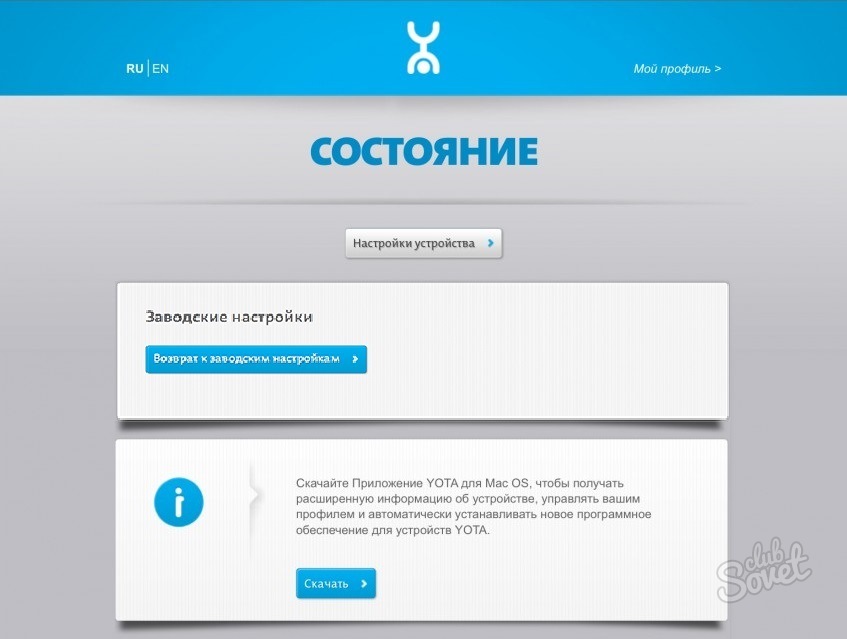

Κατά τη δημιουργία ενός δικτύου μέσω Wi-Fi, χρειάζεστε ένα δρομολογητή Yota 4G, όχι μόντεμ. Η εγκατάσταση του δρομολογητή γίνεται από ειδικό, επειδή πώς μπορεί να χρειαστείτε υλικολογισμικό συμβατό με τη συσκευή σας, ρυθμίσεις επιλογών. Λάβετε υπόψη ότι δεν λειτουργεί κάθε δρομολογητής με τη Yota.
Στον ρυθμό του σύγχρονου κόσμου, χρειαζόμαστε συνεχώς σταθερή πρόσβαση στο Διαδίκτυο και είναι καλύτερο εάν το Διαδίκτυο είναι γρήγορο και φθηνό. Πριν από 7-10 χρόνια, όλα αυτά φαίνονταν φανταστικά, αλλά σήμερα είναι αρκετά αληθινό. Για την οργάνωση ενός βολικού, ασφαλούς και προσιτού δικτύου, μπορείτε να χρησιμοποιήσετε τις υπηρεσίες της εταιρείας Yota.
Όροι σύνδεσης
Επιλέγοντας κινητό ιστό Yota, πρέπει να αποφασίσετε για το τιμολόγιο που θα χρησιμοποιηθεί για τη σύνδεση.Συνολικά υπάρχουν τρεις τύποι τιμολογίων για κάρτες SIM από τη Yota:
- Σε 2 ώρες την ημέρα. Αυτή η επιλογή είναι κατάλληλη εάν χρειάζεστε επειγόντως πρόσβαση στο Internet για σύντομο χρονικό διάστημα. Για 2 ώρες πρόσβασης στο δίκτυο με τη μέγιστη ταχύτητα θα πρέπει να πληρώσετε 50 ρούβλια. Κατά τη διάρκεια της ημέρας πρόσβασης (επίσης στη μέγιστη ταχύτητα) θα πρέπει να πληρώσετε 150 ρούβλια.
- Το μηνιαίο τιμολόγιο είναι κατάλληλο για όσους συνδέουν το Διαδίκτυο στο σπίτι και προτιμούν την κλασική επιλογή πληρωμής, όπως σε μια τυπική κάρτα SIM. Το κόστος κυμαίνεται από μηδέν έως χίλια ρούβλια. Εάν αγοράσατε μόνο ένα μόντεμ, τότε η ταχύτητα θα περιοριστεί στα 128 kb / s, για 550 ρούβλια θα αυξηθεί στα 1800 kb / s (η μέση έκδοση) και για χίλιους θα λάβετε τη μέγιστη ταχύτητα χωρίς περιορισμούς.
- Το ετήσιο τιμολόγιο είναι κατάλληλο για όσους θέλουν να πληρώσουν μία φορά και δεν ανησυχούν πλέον για την πληρωμή για το Διαδίκτυο τουλάχιστον για ένα χρόνο. Για 5400 ρούβλια, μπορείτε να εξασφαλίσετε ετήσια πρόσβαση στο δίκτυο με ταχύτητα 5 Mbit / s. Για το 6900 παίρνετε απεριόριστο διαδίκτυο με ταχύτητα 10 Mbps. Ο ακριβότερος ναύλος θα κοστίσει 9000 ρούβλια. Εδώ οι ίδιες συνθήκες, αλλά χωρίς όρια ταχύτητας.
Επισκόπηση του μόντεμ Yeta 4G LTE
Yota 4G LTE - αυτό το βασικό μοντέλο, το πιο εύκολο στη σύνθεση. Το κόστος του μόντεμ είναι 1990 ρούβλια. Η συσκευή λειτουργεί σύμφωνα με το πρότυπο ασύρματη συνδεσιμότητα 802.11n σε συχνότητα 2,4 GHz. Η διεπαφή σύνδεσης είναι USB 2.0. Διαστάσεις - 92 x 13 x 35 χιλιοστά. Βάρος - 50 γραμμάρια. Στην πραγματικότητα, αυτή είναι μια εξαιρετική επιλογή για όσους σκοπεύουν να συνδεθούν στο διαδίκτυο με μία μόνο συσκευή.

Οπτικά, το μόντεμ είναι παρόμοιο με άλλες παρόμοιες συσκευές - ένα είδος μονάδας flash USB με κάρτα SIM μέσα. Αυτό το πράγμα φαίνεται πολύ κομψό, μπορείτε να το μεταφέρετε εύκολα στην τσέπη σας, καθώς το μέγεθος και το βάρος είναι ελαφρώς μεγαλύτερες από την ίδια μονάδα flash. Η περιστρεφόμενη θύρα USB μπορεί όχι μόνο να προστατεύει τη συσκευή από τυχόν βλάβες, αλλά και να εγκαθιστά το μόντεμ σε μια βολική θέση ώστε να καταλαμβάνει λιγότερο χώρο στο οριζόντιο επίπεδο.
Ρύθμιση του μόντεμ Yota 4G LTE
Ίσως το πιο σημαντικό πλεονέκτημα των modems της Yota είναι η υποστήριξη της τεχνολογίας Plug & Play. Αυτό σημαίνει ότι η πρώτη φορά που θα συνδεθεί η συσκευή θα συμβεί. αυτόματη λήψη ειδικός οδηγός. Δεν υπάρχουν δίσκοι και πρόσθετα μέσα με λογισμικού. Αμέσως μόλις εγκαταστήσετε το μόντεμ στον υπολογιστή, πρέπει να ανοίξετε οποιοδήποτε πρόγραμμα περιήγησης για να μεταβείτε στη σελίδα με την ενεργοποίηση της πρόσβασης στο Internet. Η διεπαφή ενεργοποίησης θα σας ζητήσει να εισαγάγετε τον αριθμό τηλεφώνου στον οποίο θα φτάσει το SMS με έναν κωδικό επιβεβαίωσης. Επομένως, είναι σημαντικό να χρησιμοποιήσετε έναν έγκυρο αριθμό τηλεφώνου. Αυτό συνήθως αρκεί για να ξεκινήσετε. Ωστόσο, μπορείτε να καθορίσετε μια σειρά διευθύνσεων IP που λαμβάνονται από διακομιστή DHCP.
Επισκόπηση του μόντεμ Yeta 4G LTE Wi-Fi
Το Yota 4G LTE Wi-Fi είναι ένα μόντεμ δευτέρου επιπέδου. Το κόστος της συσκευής είναι 2990 ρούβλια. Το μόντεμ λειτουργεί με το πρότυπο επικοινωνίας 802.11n στα 2,4 GHz. Η σύνδεση χρησιμοποιεί διασύνδεση USB 2.0. Διαστάσεις - 92 x 13 x 35 χιλιοστά. Βάρος - 50 γραμμάρια. Το πρώτο μοντέλο περιορίζεται σοβαρά στις δυνατότητές του και όταν εργάζεστε, η πρόσβαση στο Διαδίκτυο δεν απαιτείται μόνο από φορητό υπολογιστή ή σταθερό υπολογιστή, αλλά και από κινητό gadget (smartphone ή tablet). Για να το κάνετε αυτό, χρειάζεστε ένα δρομολογητή που θα διανείμει το δίκτυο σε όλα τα gadget ταυτόχρονα.

Ωστόσο, οι μηχανικοί της Yota λύνουν αυτό το ζήτημα συνδυάζοντας το βασικό μόντεμ με τον απλούστερο δρομολογητή Wi-Fi. Συνδέοντας ένα τέτοιο πράγμα με ένα φορητό υπολογιστή, μπορείτε να δημιουργήσετε ένα αυτοσχέδιο ασύρματο δίκτυο και να διανείμετε το Διαδίκτυο σε άλλες 8 συσκευές και στη συνέχεια αρχική ρύθμιση Μπορείτε ακόμη να συνδέσετε ένα δρομολογητή μόντεμ σε οποιαδήποτε πηγή ενέργειας (για παράδειγμα, έναν αναπτήρα τσιγάρων) και να διανέμετε το δίκτυο για τον εαυτό σας ή τους φίλους σας σε οποιοδήποτε δωμάτιο.
Διαμορφώστε τη συσκευή
Πώς είναι η ρύθμιση του μόντεμ Yota 4G LTE Wi-Fi; Η αρχή της αρχικής σύνδεσης δεν διαφέρει από αυτήν των άλλων modems από τη Yota. Αρκεί να το συνδέσετε στον υπολογιστή και το πρόγραμμα οδήγησης θα φορτωθεί αυτόματα. Αφού πρέπει να ανοίξετε ένα πρόγραμμα περιήγησης και να περάσετε ξανά τη διαδικασία ενεργοποίησης, πληκτρολογήστε τον αριθμό τηλεφώνου σας, ο οποίος θα λάβει ένα SMS με κωδικό επιβεβαίωσης. Από τώρα και στο εξής, ο φορητός υπολογιστής θα συνδεθεί στο Internet. Για να ξεκινήσετε τη διανομή του δικτύου σε άλλες συσκευές, πρέπει να ανοίξετε τη σελίδα status.yota.ru ή να μεταβείτε στις ρυθμίσεις στην ίδια διεπαφή ιστού.

Ρύθμιση του Wi-Fi, μπορείτε:
- Ενεργοποίηση και απενεργοποίηση του δικτύου.
- κάνει το μόντεμ να διακόπτει αυτόματα τη διανομή του Διαδικτύου μετά την αποσύνδεση όλων των συσκευών εκτός από την κύρια.
- καθορίστε ένα όνομα για το δίκτυο.
- καθορίστε τον τύπο προστασίας που θα χρησιμοποιηθεί κατά τη σύνδεση (υποστηρίζονται WEP και WPA2).
- καθορίστε έναν κωδικό πρόσβασης για την προστασία του δικτύου σας (τυπικό οκταψήφιο).
Μπορείτε να εισάγετε τις ρυθμίσεις του μόντεμ της Yota, καθώς και τις ρυθμίσεις του δικτύου Wi-Fi, χρησιμοποιώντας το πρόγραμμα-πελάτη native desktop για Windows και Mac. Καλείται Yota Access, μπορεί να μεταφορτωθεί στη διεπαφή ιστού.
Yota Mobile Router
Αυτό είναι το πιο ενδιαφέρον gadget στη γραμμή, συνδυάζοντας ένα μόντεμ και ένα δρομολογητή. Ένα σημαντικό χαρακτηριστικό της συσκευής είναι η ενσωματωμένη μπαταρία, λόγω της οποίας λειτουργεί χωρίς σύνδεση με εξωτερικές τροφοδοσίες. Yota διαβεβαιώνει, είναι σε θέση να εργαστεί από μία δαπάνη έως και 4 ώρες. Η διαμόρφωση της συσκευής είναι σχεδόν η ίδια με αυτή του προηγούμενου gadget.

Το μόνο σημείο είναι ότι όταν ενεργοποιήσετε για πρώτη φορά το μόντεμ, θα δημιουργήσει αυτόματα ένα ανοιχτό δίκτυο Wi-Fi στο οποίο πρέπει να συνδεθείτε για να αρχίσετε αμέσως να εργάζεστε ή να αλλάξετε τις ρυθμίσεις. Αμέσως μετά την ενεργοποίηση και την επιβεβαίωση, ο χρήστης θα έχει πρόσβαση στις ρυθμίσεις του ονόματος, του κωδικού πρόσβασης, της κρυπτογράφησης και άλλων παραμέτρων. Αυτή είναι και η διαμόρφωση του μόντεμ Yota σε δρομολογητή άλλων κατασκευαστών και τέτοια gadgets όπως η Yota Ready.
Δοκιμές
Κατά τη διάρκεια ανεξάρτητων δοκιμών σε έναν υπολογιστή MacBook με τυπικές ρυθμίσεις δικτύου, αποδείχθηκε ότι η ταχύτητα των modems της Yota είναι ελαφρώς χαμηλότερη από αυτή των ανταγωνιστών, αλλά ταυτόχρονα επαρκής για άνετη εργασία και σε συνδυασμό με τις τιμές είναι εντελώς εξαιρετική.Στις εγκαταστάσεις του πρώτου ορόφου, το μόντεμ της Yota κατάφερε να επιταχύνει έως 5,5 Mbit / s κατά τη φόρτωση, στα 0,32 Mbit / s - κατά την εκφόρτωση. Η τιμή ping σταμάτησε σε περίπου 51 χιλιοστά του δευτερολέπτου. Στο δρόμο, το μόντεμ Yota κατάφερε να επιταχύνει σε 8,10 Mbit / s κατά τη φόρτωση και στα 0,34 Mbit / s κατά την εκφόρτωση. Η τιμή ping σταμάτησε σε περίπου 47 χιλιοστά του δευτερολέπτου.
Πιθανά προβλήματα
Ακόμη και μια τέτοια απλή συσκευή ως μόντεμ YOTA 4G LTE μερικές φορές δεν λειτουργεί όπως αναμένεται.Συμβαίνει να συνδέσετε το μόντεμ στον υπολογιστή, αλλά δεν συμβαίνει τίποτα. Αυτό συμβαίνει σε περίπτωση που η θύρα USB δεν λειτουργεί σωστά ή απλά απενεργοποιείται απλώς στο BIOS. Σε αυτή την περίπτωση, δεν θα οριστεί συσκευή USB στον ελεγκτή. Επίσης, προκύπτουν προβλήματα όταν το μόντεμ είναι συνδεδεμένο σε υπολογιστές που εκτελούν παλαιότερες εκδόσεις. λειτουργικά συστήματα. Για παράδειγμα, τα Windows XP δεν αναγνωρίζουν πάντα το μόντεμ ή δεν υποστηρίζουν ορισμένες λειτουργίες. Για να επιλύσετε το πρόβλημα, θα πρέπει να ενημερώσετε το σύστημα ή να εγκαταστήσετε ένα νέο πακέτο προγραμμάτων οδήγησης.

Τα προβλήματα με μια κακή σύνδεση μπορούν να λυθούν βελτιώνοντας το σήμα. Για να γίνει αυτό, θα πρέπει να αποκτήσετε ένα ειδικό καλώδιο προέκτασης USB και να μετακινήσετε το μόντεμ σε ένα σημείο στο δωμάτιο όπου το επίπεδο σήματος είναι πιο σταθερό. Μπορείτε να επαναφέρετε τις ρυθμίσεις του μόντεμ της Yota, καθώς και τις ρυθμίσεις δικτύου Wi-Fi, στο status.yota. Άλλα προβλήματα μπορούν να επιλυθούν μεμονωμένα επικοινωνώντας με την τεχνική υποστήριξη της Yota. Οι εργαζόμενοι είναι βέβαιο ότι θα διευκρινίσουν όλα τα στάδια της διαμόρφωσης, θα βοηθήσουν στη σύνδεση και την επίλυση όλων των ειδών.
Ρύθμιση μόντεμ Yota
Επί του παρόντος, η εταιρεία Yota παρέχει. Η τεχνολογία LTE (Long-Term Evolution) χρησιμοποιεί ένα νέο είδος επεξεργασίας. ψηφιακό σήμα. Αυτό επιτρέπει τη μείωση των καθυστερήσεων σήματος, εξαιτίας των οποίων είναι δυνατόν να επιτευχθεί απρόσκοπτη λειτουργία του δικτύου με ταχύτητα μέχρι 100 Mbit / s.
Εξετάστε τη ρύθμιση του μόντεμ και.
Και τα δύο μόντεμ χρησιμοποιούν τεχνολογία Plug & Play κατά τη ρύθμιση. Αυτό σημαίνει ότι δεν χρειάζεται να αναζητήσετε και να εγκαταστήσετε προγράμματα οδήγησης · όταν είναι ενεργοποιημένη, η εγκατάσταση πραγματοποιείται αυτόματα.
Ρύθμιση του μόντεμ Yota 4G LTE
Γενικά χαρακτηριστικά:
Τύπος: 4G (LTE) μόντεμ
Όταν συνδέετε πρώτα το μόντεμ στον υπολογιστή, τα προγράμματα οδήγησης θα εγκατασταθούν αυτόματα. Στη συνέχεια, όταν ανοίξετε το πρόγραμμα περιήγησης, θα εμφανιστεί μια σελίδα ρυθμίσεων, όπου θα χρειαστεί να ενεργοποιήσετε το προφίλ σας. Αφού πατήσετε το κουμπί "ενεργοποίηση", θα σας ζητηθεί να εισαγάγετε τον αριθμό τηλεφώνου στον οποίο θα φτάσει το SMS με έναν κωδικό επιβεβαίωσης. Αυτές οι ρυθμίσεις είναι αρκετές για να ξεκινήσετε να εργάζεστε στο Internet. Επιπλέον, μπορείτε να αλλάξετε το εύρος διευθύνσεων IP που εκδίδεται από το διακομιστή DHCP.

Μπορείτε να επιλέξετε τρεις επιλογές: 10.0.0.0, 192.168.0.0, 172.16.0.0. Επίσης στη σελίδα http://10.0.0.1 διαθέσιμα στατιστικά στοιχεία του δικτύου Yota και πληροφορίες σχετικά με τη συσκευή.

Διαμόρφωση ενός μόντεμ Wi-Fi Yeta 4G LTE
![]()
Γενικά χαρακτηριστικά
Τύπος: Σημείο πρόσβασης 4G / Wi-Fi (δρομολογητής)
Ασύρματο πρότυπο: 802.11n, συχνότητα 2.4 GHz
Ενσωματωμένη υποστήριξη LTE: ναι
Διασύνδεση σύνδεσης: USB 2.0
Ασφάλεια πληροφοριών: WEP, WPA, WPA2
Διαστάσεις (Π x Υ x Β): 92x13x35 mm
Ο σχεδιασμός και ο μορφοποιητής και των δύο μόντεμ είναι οι ίδιοι. Η μόνη διαφορά είναι ότι το μόντεμ Yota 4G LTE Wi-Fi σάς επιτρέπει να συνδέσετε πρόσθετες συσκευές στο Internet χρησιμοποιώντας τεχνολογία Wi-Fi.
Για να ρυθμίσετε το Yota 4G LTE Wi-Fi, πρέπει να το συνδέσετε μέσω USB σε έναν υπολογιστή και να ξεκινήσετε ένα πρόγραμμα περιήγησης. Στη σελίδα ενεργοποίησης θα σας ζητηθεί να εισαγάγετε έναν αριθμό τηλεφώνου. Περαιτέρω θα σας αποσταλεί SMS με κωδικό επαλήθευσης. Η μόνη διαφορά είναι ότι για το μόντεμ Yota 4G LTE Wi-Fi πρέπει να ρυθμίσετε επιπλέον Δίκτυο Wi-Fi. Είναι διαμορφωμένο στην ίδια διεπαφή ιστού.

Θα πρέπει να επιλέξετε το όνομα δικτύου, τον κωδικό πρόσβασης και τον τύπο κρυπτογράφησης.
Πιθανά προβλήματα κατά τη διαμόρφωση ή τη λειτουργία μόντεμ Yota
Μερικές φορές δεν συμβαίνει τίποτα όταν συνδέεστε και μπορεί να φαίνεται ότι το μόντεμ της Yota δεν λειτουργεί. Ή οι συσκευές δεν μπορούν να συνδεθούν μέσω Wi-Fi. Υπάρχουν διάφοροι λόγοι για τέτοια προβλήματα:
Λανθασμένη ή απενεργοποιημένη στο BIOS Θύρες USB στον υπολογιστή. Σε αυτήν την περίπτωση, το μόντεμ δεν ανιχνεύεται στο διαχειριστή συσκευών.
Αδύνατο σήμα ή έλλειψη πρόσβασης στο δίκτυο Yota. Αυτό μπορεί να εντοπιστεί από την απουσία της μπλε ενδεικτικής λυχνίας του λογότυπου Yota στο μόντεμ ή στη διεπαφή ιστού από την κατάσταση της συσκευής. Εάν το σπίτι σας βρίσκεται στην περιοχή λήψης δικτύου, τότε θα πρέπει να χρησιμοποιήσετε ένα καλώδιο επέκτασης USB για να βρείτε την καλύτερη θέση λήψης.
Ορισμένα ξεπερασμένα λειτουργικά συστήματα (για παράδειγμα, Windows XP SP2) δεν βλέπουν το μόντεμ της Yota ή δεν υποστηρίζουν ορισμένους τύπους κρυπτογράφησης, οπότε μπορεί να είναι δύσκολη η σύνδεση συσκευών μέσω Wi-Fi. Πρέπει να ενημερώσετε το λειτουργικό σύστημα ή να εγκαταστήσετε ένα πρόσθετο πακέτο προγραμμάτων οδήγησης.
Σε γενικές γραμμές, εάν αντιμετωπίζετε προβλήματα με τη σύνδεση ή τη διαμόρφωση, μπορείτε να επικοινωνήσετε με την τεχνική υποστήριξη της Yota, όπου θα σας ενημερώσουν για τον τρόπο σύνδεσης του μόντεμ Yota και θα σας βοηθήσουν να επιλύσετε πιθανά σχετικά προβλήματα.
Η εταιρεία Yota είναι ένας από τους μεγαλύτερους Ρώσους παρόχους, παρέχοντας πρόσβαση στο Διαδίκτυο με τεχνολογίες WiMax και 4G / LTE. Σταδιακά, ο αριθμός των πόλεων που καλύπτονται από την περιοχή κάλυψης γίνεται όλο και μεγαλύτερος. Ως εκ τούτου, οι χρήστες έχουν επίσης μόντεμ - όλο και περισσότερο. Κατ 'αρχήν, δεν υπάρχουν ιδιαίτερες δυσκολίες στη συνεργασία τους - όλα είναι σχεδόν τα ίδια με αυτά άλλων φορέων εκμετάλλευσης κινητών επικοινωνιών. Η σύνδεση και η διαμόρφωση απλοποιούνται στο μέγιστο, έτσι ώστε το παιδί να μπορεί να το αντιμετωπίσει.
Επίσης, στο οπλοστάσιο των συσκευών πρόσβασης στο δίκτυο Yot, εκτός από τα μόντεμ, υπάρχουν επίσης κινητούς δρομολογητές. Ένα πρωταρχικό παράδειγμα είναι ο δρομολογητής Yota Many. Θα σας επιτρέψει να συνδεθείτε στο Internet όχι μόνο με τον υπολογιστή στον οποίο είναι συνδεδεμένος μέσω USB, αλλά και να το διανείμετε σε 8 συσκευές μέσω WiFi:
 \
\
Παρεμπιπτόντως, σε αυτό το μοντέλο του δρομολογητή Yot, έγινε δυνατή η γρήγορη "κοινή χρήση" της σύνδεσης για τους φίλους χρησιμοποιώντας τη λειτουργία Yota Share, ακριβώς μετακινώντας το ρυθμιστικό διακόπτη.
Ταυτόχρονα, η μπαταρία διαρκεί 16 ώρες ενεργού surfing στο παγκόσμιο δίκτυο.
Πώς να εισάγετε το μόντεμ ή το δρομολογητή Yota;
Στα περισσότερα μόντεμ και δρομολογητές της Yota, για να μπείτε στην διεπαφή ιστού της συσκευής, απλά εισάγετε στο πρόγραμμα περιήγησης τη γραμμή διευθύνσεων: http://status.yota.ru και πατήστε το πλήκτρο Enter.

Αν δεν λειτουργήσει, δοκιμάστε να συνδεθείτε στον προσωπικό λογαριασμό του δρομολογητή Yota εισάγοντας τη διεύθυνση IP στο πρόγραμμα περιήγησης - 10.0.0.1 :

Στη συνέχεια, στο κανονικό σενάριο, θα πρέπει να ανοίξει η διεπαφή ιστού της συσκευής:
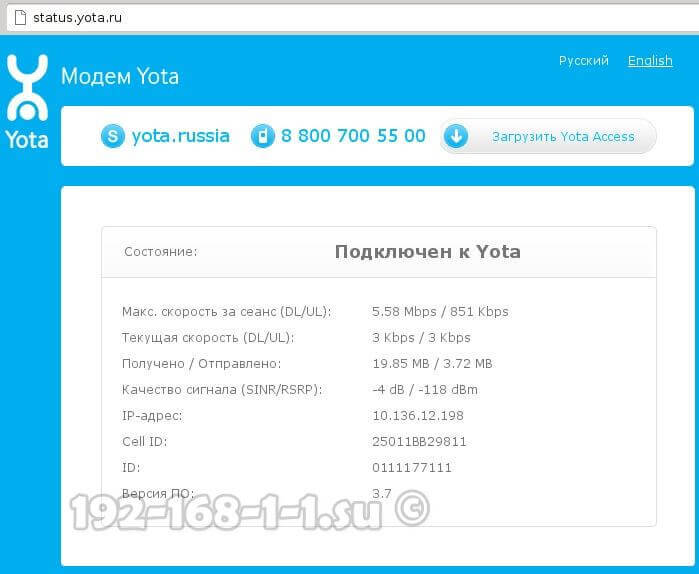
Εμφανίζονται λεπτομερείς πληροφορίες σχετικά με την τρέχουσα σύνδεση στο δίκτυο Yot: διεύθυνση IP, αναγνωριστικό, ποιότητα ραδιοφωνικού σήματος, ταχύτητα και αριθμός εισερχόμενης και αποστολής κίνησης.
Ακολουθούν μερικές χρήσιμες σελίδες διεπαφής μόντεμ:
- http://10.0.0.1/manualupdate - Άμεση αναβάθμιση υλικολογισμικού
- http://10.0.0.1/network - αλλαγή ρυθμίσεις δικτύου μόντεμ
- http://10.0.0.1/dir - κρυφές ρυθμίσεις συσκευής
- http://10.0.0.1/advanced - Προχωρημένες ρυθμίσεις μόντεμ: Διαμόρφωση διακομιστή DHCP, προώθηση αποστολής κ.λπ.
Για να επαναφέρετε ξανά ένα μόντεμ ή ένα δρομολογητή, πριν μπείτε σε μια ενημέρωση, μην ξεχάσετε να το κατεβάσετε πρώτα. τελευταία έκδοση firmware από την επίσημη τοποθεσία Yota.
Δεν μπορώ να πάω στο 10.0.0.1 - τι να κάνω;
Οι κύριοι λόγοι για τους οποίους είναι αδύνατο να εισέλθουν http://10.0.0.1 ή status.yota.ru - Τρεις.
Το πρώτο - σε σύνδεση με τοπικό δίκτυο, μέσω του οποίου συνδέουμε με το δρομολογητή, έχει καταχωρηθεί διαφορετική διεύθυνση IP. Για να ελέγξετε αυτό πρέπει να πάτε συνδέσεις δικτύου Windows (πατήστε τα πλήκτρα Win + R και πληκτρολογήστε την εντολή ncpa.cpl):

Μόλις συνδεθείτε στο δίκτυο, επιλέξτε τη σύνδεση μέσω του δρομολογητή. Εάν είναι συνδεδεμένο μέσω USB, τότε η σύνδεση τοπικού δικτύου. Και αν σε WiFi - τότε θα πρέπει να επιλέξετε το " Ασύρματο δίκτυο"Κάντε κλικ σε αυτό Κάντε δεξί κλικ ποντίκι και επιλέξτε "Ιδιότητες":

Τώρα πρέπει να κάνετε διπλό κλικ στο αριστερό πλήκτρο του ποντικιού στο Πρωτόκολλο Internet Version 4 (TCP / IPv4) για να ανοίξετε αυτό το παράθυρο:

Ελέγχουμε ότι τόσο για τη διεύθυνση IP όσο και για τους διακομιστές DNS, η διεύθυνση λήφθηκε αυτόματα. Προσπαθούμε να πάμε http://10.0.0.1.
Ο δεύτερος λόγος - Ο πελάτης DHCP της υπηρεσίας στον υπολογιστή είναι απενεργοποιημένος ή απενεργοποιημένος. Δεν υπάρχει πρόβλημα - γράψτε τη διεύθυνση χειροκίνητα. Ανοίξτε ξανά το TCP / IPv4:

Τοποθετήστε το πλαίσιο ελέγχου "Χρησιμοποιήστε την ακόλουθη διεύθυνση IP" και ορίστε τα εξής:
Διεύθυνση IP - 10.0.0.2
Μάσκα - 255.255.255.0
Gateway - 10.0.0.1
Κύριος διακομιστής DNS - 10.0.0.1
Κάντε κλικ στο OK, ξεκινάμε ξανά το πρόγραμμα περιήγησης προσπαθούμε να κάνουμε μια είσοδο στο 10.0.0.1.

Αν μετά από αυτό, δεν μπορείτε να μεταβείτε στο προσωπικό γραφείο δρομολογητή της Yota, τότε κατά πάσα πιθανότητα εσείς τρίτος λόγος - μόντεμ αποτυχίας υλικού ή δρομολογητή. Προσπαθήστε να ξεκινήσετε την εναλλαγή στη γειτονική θύρα USB του υπολογιστή ή του φορητού υπολογιστή. Εάν είναι συνδεδεμένο μέσω καλωδίου προέκτασης, αποκλείστε το από το κύκλωμα για επαλήθευση. Εάν καμία από αυτές δεν βοήθησε, τότε είναι πολύ λυπηρό και πιθανότατα τίποτα δεν μπορεί να γίνει - θα πρέπει να το μεταφέρετε στο κέντρο εξυπηρέτησης για να μάθετε τους λόγους της μη λειτουργίας της συσκευής.

















